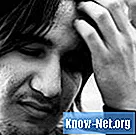Isi
Menggunakan banyak monitor secara signifikan meningkatkan produktivitas dan kenikmatan aktivitas hiburan Anda seperti permainan. Menyiapkan dua monitor mudah, karena sebagian besar kartu video memiliki dua output, yaitu, sambungkan saja. Namun, menggunakan tiga secara bersamaan lebih sulit karena memerlukan konfigurasi perangkat lunak dan perangkat keras tertentu. Namun, begitu monitor ketiga diatur, menggunakannya semudah menggunakan satu atau dua dari mereka.
Instruksi

-
Pasang kartu video yang akan digunakan di komputer. Jika kartu memiliki unit pemrosesan video khusus (GPU), hanya satu kartu video yang diperlukan. Jika Anda tidak memilikinya, Anda harus memasang kartu video kedua sehingga tersedia tiga output video. Instal perangkat lunak masing-masing kartu video yang sedang digunakan.
Diperlukan beberapa kartu video untuk menggunakan tiga monitor (gambar kartu video oleh TEA dari Fotolia.com)
-
Hubungkan monitor yang akan digunakan ke kartu video. Saat melakukan ini, ingatlah kartu video yang terhubung ke setiap monitor. Papan terkuat harus dipasang ke monitor utama karena akan menampilkan konten seperti game dan video dan akan membutuhkan lebih banyak kekuatan pemrosesan video. Monitor kedua dan ketiga akan paling sering menampilkan objek 2D, sehingga kekuatan kartu video yang terhubung kurang penting.
-
Buka opsi "Pengaturan Video". Tiga monitor akan muncul, jika tidak, tekan tombol "Detect". Komputer akan mencoba mendeteksi dan menginstal driver untuk setiap monitor. Monitor adalah perangkat plug-and-play, jadi tidak perlu menginstal perangkat lunak driver.
-
Pilih "Perpanjang Monitor" di bawah opsi "Beberapa Monitor", untuk mengonfigurasi monitor sebagai ekstensi desktop, daripada duplikat. Ini akan memungkinkan masing-masing untuk menampilkan konten yang berbeda dari yang lain. Dimungkinkan juga untuk tidak memperpanjang desktop ke monitor kedua dan ketiga, tetapi membiarkannya terbuka untuk penggunaan aplikasi.
-
Atur monitor di "Pengaturan Video" sehingga tetap dalam konfigurasi yang diinginkan. Monitor harus ditandai sebagai "Monitor Utama". Untuk sebagian besar pengguna, ini akan menjadi layar utama, tetapi ini bukan aturan. Tata letak layar dapat diubah dengan menyeret dan menjatuhkan monitor dalam pengaturan berbeda di menu video. Anda juga dapat memilih antara orientasi potret dan lanskap.
Cara mengatur tiga monitor untuk digunakan
Bagaimana
- Gunakan monitor dengan ukuran yang sama jika memungkinkan. Ini akan membuatnya lebih mudah untuk mengaturnya dengan cara yang bermanfaat.
- Membeli rak buku tiga monitor bisa membantu. Mereka mahal, tetapi mereka mendukung semuanya bersama.
Perhatikan
- Jangan mencoba menggunakan kartu video yang kedaluwarsa dengan monitor utama. Dia mungkin tidak akan menangani pesan itu.
Apa yang kamu butuhkan
- Tiga monitor
- Dua kartu video atau satu kartu video dengan dua output dan satu output video pada motherboard